Listen-Editor-Werkzeugzeile
Die Werkzeugzeile enthält Werkzeuge und verschiedene Einstellungen für den Listen-Editor.
-
Um Werkzeugzeilenelemente einzublenden oder auszublenden, klicken Sie mit der rechten Maustaste auf die Werkzeugzeile und aktivieren oder deaktivieren Sie die Elemente.
Standard-Elemente
- Solo-Editor
-

Stellt den Editor während der Wiedergabe solo, wenn er im Vordergrund ist.
- Im Editor aufnehmen
-

Ermöglicht die Aufnahme von MIDI-Daten im Editor, wenn der Editor im Vordergrund ist.
HinweisDies funktioniert nur, wenn MIDI-Aufnahmemodus auf Mischen oder Ersetzen eingestellt ist.
Rückwirkende Aufnahme
- Rückwirkende MIDI-Aufnahme in Editor einfügen
-

Automatischer Bildlauf
- Automatischer Bildlauf
-

Der Projekt-Positionszeiger bleibt während der Wiedergabe sichtbar.
- Einstellungen für automatischen Bildlauf auswählen
-

Hier können Sie Seite umblättern oder Stabiler Positionszeiger und Automatischen Bildlauf während der Bearbeitung aufheben aktivieren.
Akustisches Feedback
- Akustisches Feedback
-

Gibt einzelne Noten automatisch wieder, wenn Sie sie verschieben oder transponieren, oder wenn Sie sie durch Einzeichnen erzeugen.
Werkzeugschalter
- Objektauswahl
-

Wählt Events und Parts aus.
- Stift
-

Zeichnet Events.
- Löschen
-

Löscht Events.
- Trim
-

Trimmt Events.
- Stummschalten
-

Schaltet Events stumm.
- Zoom
-

Zoomt ein. Halten Sie die Alt-Taste gedrückt und klicken Sie, um die Darstellung zu verkleinern.
Spur-Loop
- Spur-Loop
-

Aktiviert/Deaktiviert die Spur-Loop.
Typ neu eingefügter Events
- Einzufügende Event-Art
-

Ermöglicht es Ihnen, einen Event-Typ für neu erstellte Events festzulegen.
Anschl. neu
- Anschlagstärke neue Noten
-

Hier können Sie die Anschlagstärke für neue Noten angeben.
Kicker
- Anfang nach links
-

Verlängert das ausgewählte Event durch Verschieben des Startpunkts nach links.
- Anfang nach rechts
-

Verkürzt das ausgewählte Event durch Verschieben des Startpunkts nach rechts.
- Event nach links
-

Verschiebt das ausgewählte Event nach links.
- Event nach rechts
-

Verschiebt das ausgewählte Event nach rechts.
- Endpunkt nach links
-

Verkürzt das ausgewählte Event durch Verschieben des Endpunkts nach links.
- Endpunkt nach rechts
-

Verlängert das ausgewählte Event durch Verschieben des Endpunkts nach rechts.
Raster
- Raster Ein/Aus
-

Aktiviert/Deaktiviert die Raster-Funktion.
- Rastermodus
-
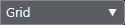
Ermöglicht es Ihnen, einen der folgenden Rastertypen auszuwählen:
-
Raster richtet Events am Raster aus, das im Einblendmenü Quantisierungs-Presets ausgewählt ist.
-
Relatives Raster behält beim Ausrichten von Events am Raster die relativen Positionen bei.
-
Events richtet Events am Anfang oder am Ende anderer Events aus.
-
Umsortieren ändert die Reihenfolge von Events, wenn Sie ein Event links oder rechts neben andere Events ziehen.
-
Magnetischer Positionszeiger richtet Events an der Position des Positionszeigers aus.
-
Raster + Positionszeiger richtet Events an dem im Einblendmenü Quantisierungs-Presets ausgewählten Quantisierungs-Raster oder an der Position des Positionszeigers aus.
-
Events + Positionszeiger richtet Events am Anfang oder am Ende anderer Events oder an der Position des Positionszeigers aus.
-
Raster + Events + Positionszeiger richtet Events an dem im Einblendmenü Quantisierungs-Presets ausgewählten Quantisierungs-Raster, am Anfang oder am Ende anderer Events oder an der Position des Positionszeigers aus.
-
Quantisierung
- Quantisierung anwenden
-

Wendet die Quantisierungseinstellungen an.
- Quantisierungs-Presets
-

Hiermit können Sie ein Quantisierungs- oder Groove-Preset auswählen.
- Näherungsweise Quantisierung ein/aus
-

Aktiviert/Deaktiviert die näherungsweise Quantisierung.
- Quantisierungsfeld öffnen
-

Öffnet das Quantisierungsfeld.
Längenquantisierung
- Längenquantisierung
-

Hiermit können Sie einen Wert für die Quantisierung von Event-Längen einstellen.
Part-Auswahl und -Einstellungen
- Part-Grenzen anzeigen
-

Hiermit können Sie Grenzen für den aktiven MIDI-Part innerhalb der linken und rechten Locatoren ein- und ausblenden.
- Nur aktiven Part bearbeiten
-

Beschränkt Bearbeitungsvorgänge auf den aktiven Part.
- Bearbeiteter Part
-
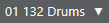
Zeigt alle Parts an, die ausgewählt waren, als Sie den Editor geöffnet haben, und ermöglicht es Ihnen, einen Part zu aktivieren.
Step-/MIDI-Eingabe
- Step-Eingabe
-

Aktiviert/Deaktiviert die MIDI-Step-Eingabe.
- MIDI-Eingabe/Eingabe von Note-Expression-Daten über MIDI
-

Aktiviert/Deaktiviert die MIDI-Eingabe und die Eingabe von Note-Expression-Daten über MIDI.
- Einfüge-Modus (spätere Events werden verschoben)
-

Verschiebt alle Noten-Events rechts von der Step-Eingabe-Position nach rechts, um beim Einfügen von Noten Platz für das eingefügte Event zu schaffen.
HinweisDies funktioniert nur, wenn Step-Eingabe aktiviert ist.
- Tonhöhe aufnehmen
-

Bezieht beim Einfügen von Noten die Tonhöhe mit ein.
- Note-On-Anschlagstärke aufnehmen
-

Bezieht beim Einfügen von Noten die Note-On-Anschlagstärke mit ein.
- Ausklingstärke aufnehmen
-

Bezieht beim Einfügen von Noten die Ausklingstärke mit ein.
Event-Farben
- Event-Farben
-
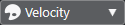
Hiermit können Sie Event-Farben auswählen.
Rechte Trennlinie
- Rechte Trennlinie
-

Hiermit können Sie die rechte Trennlinie nutzen. Werkzeuge, die rechts von der Trennlinie platziert werden, werden immer angezeigt.
VST-Instrument bearbeiten
- VST-Instrument bearbeiten
-

Öffnet das VST-Instrument, dem die Spur zugewiesen ist.
Fenster-Zonen
- Linke Zone ein-/ausblenden
-

Blendet die linke Zone ein/aus.
- Rechte Zone ein-/ausblenden
-

Blendet die rechte Zone ein/aus.
- Fenster-Layout einrichten
-

Hiermit können Sie das Fenster-Layout einrichten.
- Werkzeugzeile einrichten
-

Öffnet ein Einblendmenü, in dem Sie einstellen können, welche Elemente der Werkzeugzeile sichtbar sein sollen.